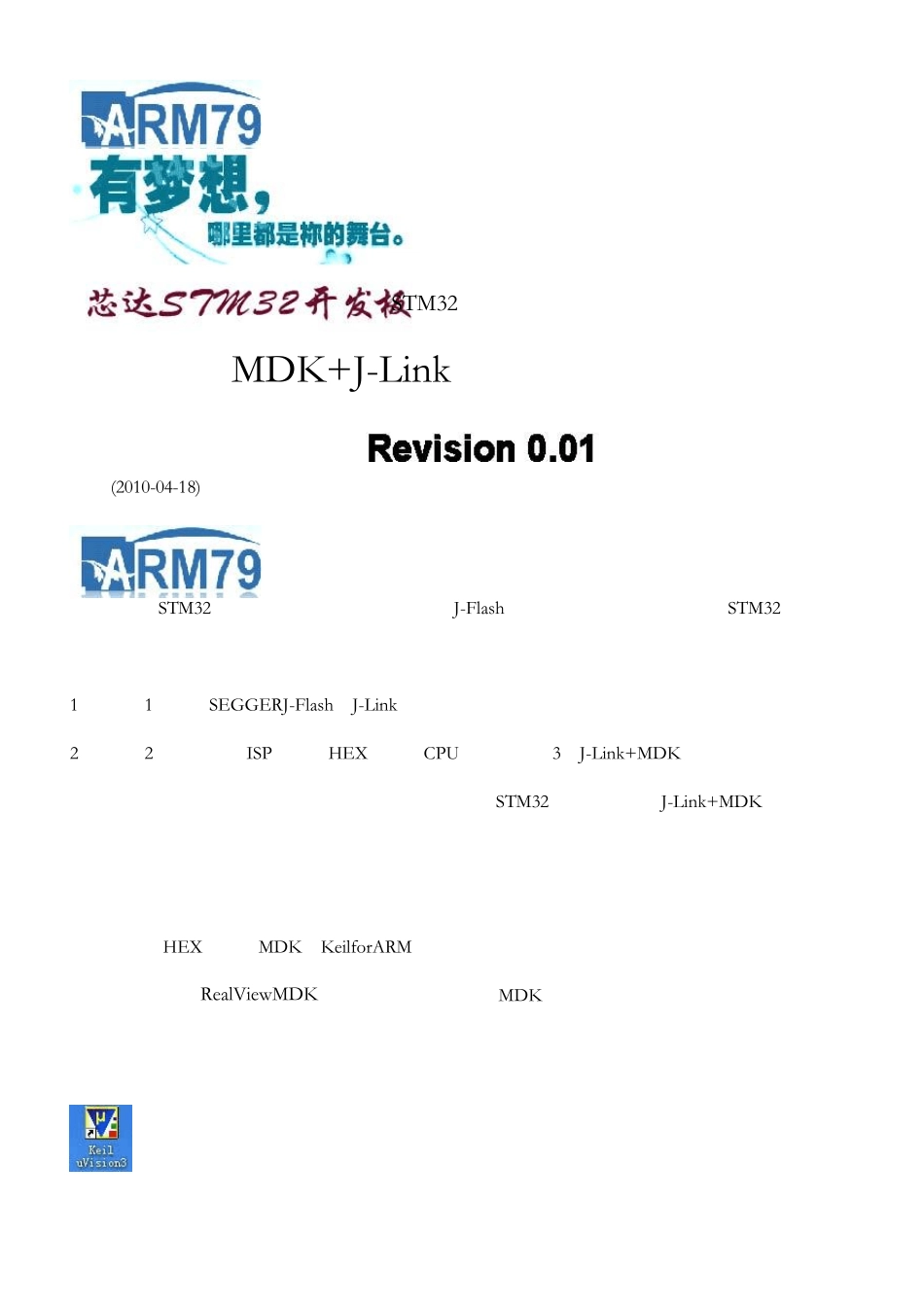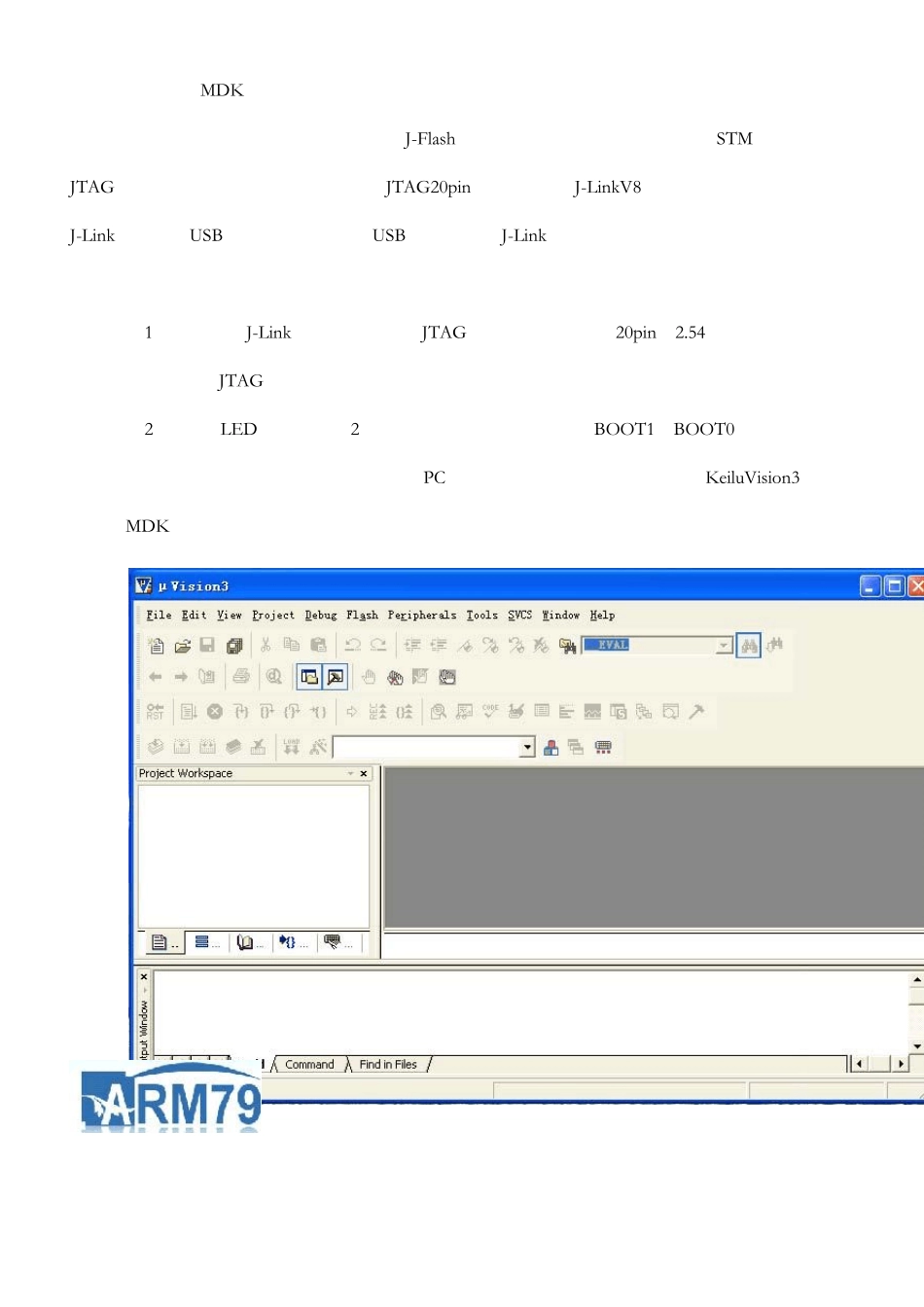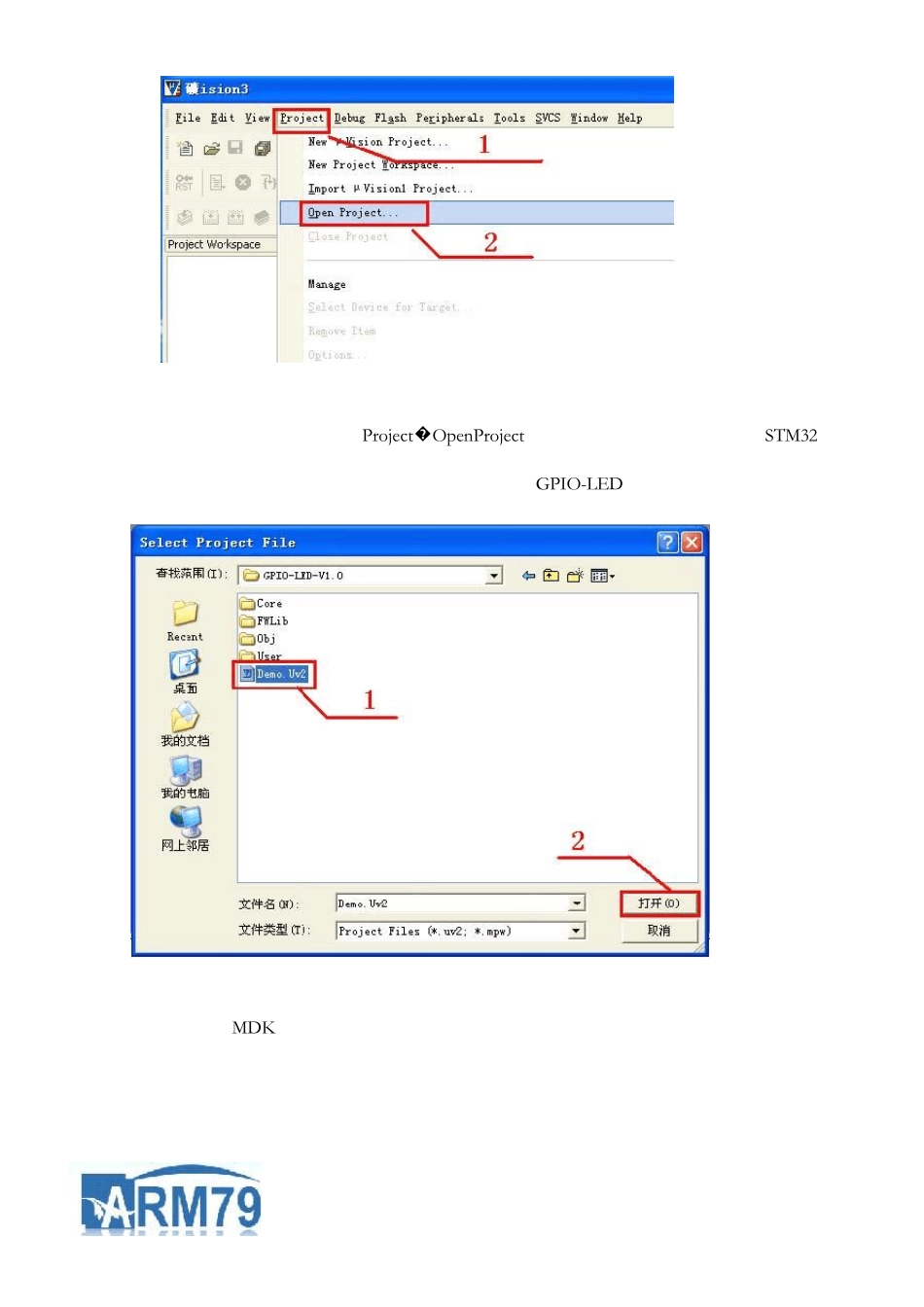STM32 入门系列教程 如何使用MDK+J-Link调试 (2010-04-18) 在芯达STM32入门系列教程之三《如何使用J-Flash调试》中,我们提到要进行STM32的程序调试,一般由三种方法: 1 (1)使用SEGGERJ-Flash(J-Link)下载程序到闪存中运行; 2 (2)使用串口ISP来下载HEX文件到CPU中运行;(3)J-Link+MDK组合,来在线调试程序(可下载、调试)。本期教程将讲述如何在芯达STM32开发板上使用J-Link+MDK组合进行调 试及下载HEX文件。MDK(KeilforARM)的软件安装,请参考教程《如何安装RealView MDK软件》。安装完并激活MDK后会出现如下图标: 在双击启动MDK之前,我们需要进行设备的连接操作。 步骤一进行设备连接操作,此步骤与J-Flash下载时的操作是一样的。将芯达STM开发板的JTAG口(开发板面朝上,最顶端有一个JTAG20pin的插口),与J-LinkV8仿真器的输出排线连接,J-Link另一头的USB插口则插在电脑的USB口上。这时,J-Link的指示灯开始闪烁,并保持“点亮”的状态。 注意1:大家购买J-Link仿真器的时候,JTAG接口要求是标准的20pin的2.54间距的针座。否则需要转接卡进行JTAG接口的转换。 注意2:在红绿LED灯的附近的2个短路帽都应该插上,以保证BOOT1和BOOT0都是接地的,此时选中闪存存储器启动方式。步骤二进入PC的桌面,点击上图左边的图标:KeiluVision3,进入如下MDK主界面,这时候编辑区内什么都没有。 打开一个工程文件,如下图所示: 这里截取了一部分的图,点击“Project�OpenProject,打开一个对话框。在芯达STM32光盘里,找到例程目录,随意找一个工程。笔者这里选择了 GPIO-LED例程。 点击打开后,MDK编辑区出现了代码窗口,左边的工程项目区出现了代码目录树。表明我们已经成功打开一个工程。接着我们需要进行该工程的设置。以后只要保存一份设置,以此为模板即可。 在 左 边 的 工 程 项 目 窗 口 中 , 鼠 标 对 准 Target , 点 击 右 键 , 选 择OptionsforTargetTartget1,即可跳出一个配置窗口。在这里窗口里,选择Dev ice选项卡,然后在左下方的窗口中找到STM32F103VE,选中。 选择Target选项卡,按默认配置即可,如下图所示,特别要注意红色方框里面的设置是否有误。 点击C/C++选项卡,进入如下图所示界面,此步请根据自己的情况设置。由于本例程中,使用到外设驱动,并且用的是HD(高容量)的CPU,因此需要做如下设置。Inclu de的路径中,请仔细检查自...